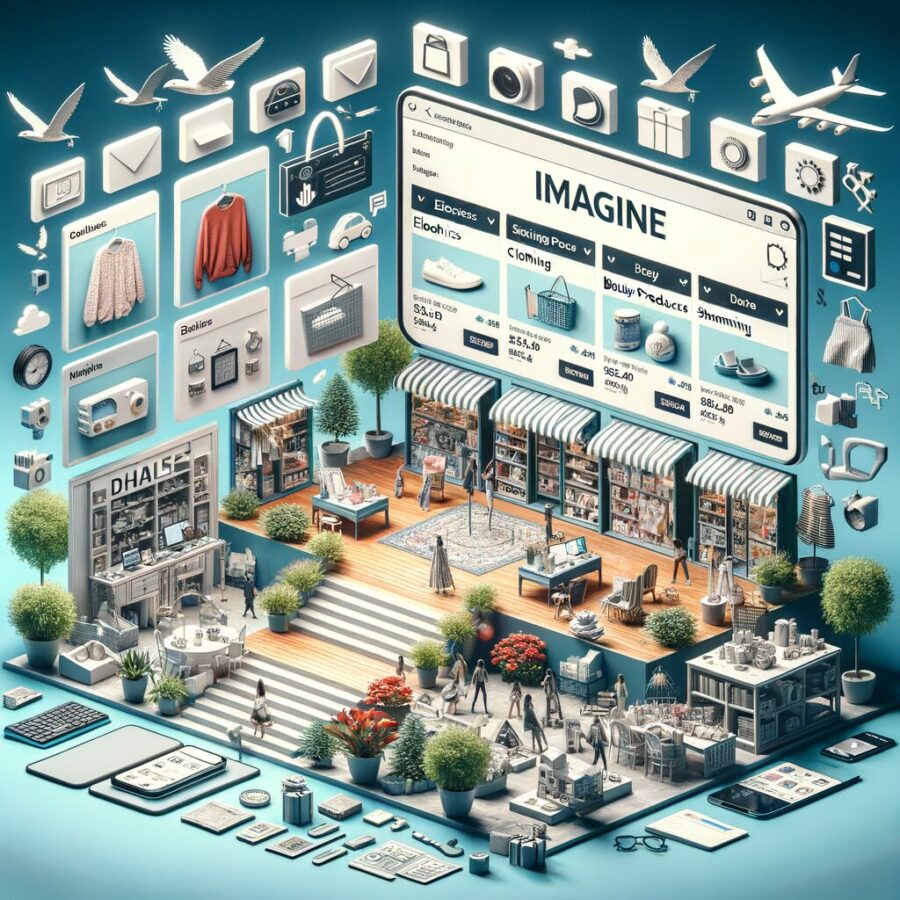Introdução – Como Criar um Site em HTML: O Guia Definitivo para Iniciantes em 2024
Criar um site em HTML é o primeiro passo para entrar no mundo fascinante do desenvolvimento web. HTML (HyperText Markup Language) é a linguagem fundamental da web, usada para estruturar o conteúdo de páginas da internet. Neste guia abrangente, vamos explorar todos os aspectos necessários para criar seu primeiro site em HTML, desde os conceitos básicos até técnicas mais avançadas.
Seja você um aspirante a desenvolvedor web, um empreendedor querendo criar seu próprio site, ou simplesmente alguém curioso sobre como a web funciona, este artigo fornecerá todas as informações necessárias para começar sua jornada na criação de sites.
Vamos cobrir desde a configuração do seu ambiente de desenvolvimento até a publicação do seu site, passando por todos os elementos essenciais do HTML. Ao final deste guia, você terá o conhecimento necessário para criar um site básico em HTML e estará pronto para explorar técnicas mais avançadas de desenvolvimento web.
Fundamentos do HTML
Antes de mergulharmos na criação propriamente dita, é crucial entender o que é HTML e como ele funciona.
O que é HTML?
HTML é uma linguagem de marcação usada para estruturar o conteúdo na web. Ela usa “tags” para definir diferentes tipos de conteúdo e sua estrutura. Por exemplo, um parágrafo é envolvido por tags <p>, um título por tags <h1>, e assim por diante.
Como o HTML Funciona?
Quando você cria um documento HTML, está essencialmente criando um conjunto de instruções que o navegador interpreta para exibir o conteúdo. O navegador lê o arquivo HTML, interpreta as tags e renderiza o conteúdo de acordo.
Versões do HTML
A versão mais recente e amplamente utilizada é o HTML5, que introduziu muitos elementos semânticos e recursos novos. É importante estar familiarizado com as diferenças entre as versões, mas para iniciantes, focar no HTML5 é o caminho mais prático.
A Relação entre HTML, CSS e JavaScript
Embora este guia se concentre em HTML, é importante entender que websites modernos geralmente utilizam três tecnologias principais:
- HTML: Para estruturar o conteúdo
- CSS (Cascading Style Sheets): Para estilizar e layoutar o conteúdo
- JavaScript: Para adicionar interatividade e funcionalidades dinâmicas
Neste guia, nos concentraremos principalmente no HTML, mas mencionaremos brevemente como ele interage com CSS e JavaScript.
Configurando seu Ambiente de Desenvolvimento
Para começar a criar sites em HTML, você precisa de algumas ferramentas básicas:
Editor de Texto
Um bom editor de texto é essencial. Algumas opções populares incluem:
- Visual Studio Code: Gratuito, altamente personalizável e com muitas extensões úteis.
- Sublime Text: Leve e rápido, com uma versão gratuita para uso indefinido.
- Atom: Open-source e altamente customizável.
- Notepad++: Uma opção simples e leve para Windows.
Navegador Web
Você precisará de um navegador para visualizar e testar suas páginas HTML. Recomendamos:
- Google Chrome
- Mozilla Firefox
- Microsoft Edge
Todos esses navegadores vêm com ferramentas de desenvolvedor embutidas, que são extremamente úteis para depuração e teste.
Configuração Básica
- Instale o editor de texto de sua escolha.
- Crie uma pasta em seu computador para armazenar seus projetos HTML.
- Familiarize-se com as ferramentas de desenvolvedor do seu navegador (geralmente acessíveis pressionando F12).
Ambiente de Desenvolvimento Online (Opcional)
Se você preferir não instalar software em seu computador, existem opções online como:
- CodePen
- JSFiddle
- Repl.it
Estes ambientes permitem que você escreva e visualize HTML diretamente no navegador.
Estrutura Básica de um Documento HTML
Todo documento HTML segue uma estrutura básica. Vamos criar nosso primeiro arquivo HTML:
- Abra seu editor de texto.
- Crie um novo arquivo e salve-o como
index.htmlna pasta que você criou para seus projetos. - Cole o seguinte código:
<!DOCTYPE html>
<html lang="pt-br">
<head>
<meta charset="UTF-8">
<meta name="viewport" content="width=device-width, initial-scale=1.0">
<title>Meu Primeiro Site</title>
</head>
<body>
<h1>Olá, Mundo!</h1>
<p>Este é meu primeiro site em HTML.</p>
</body>
</html>Vamos analisar cada parte deste código:
<!DOCTYPE html>: Declara que este é um documento HTML5.<html lang="pt-br">: O elemento raiz do HTML, com o atributolangespecificando o idioma.<head>: Contém metadados sobre o documento.<meta charset="UTF-8">: Define a codificação de caracteres do documento.<meta name="viewport" ...>: Ajuda na responsividade em dispositivos móveis.<title>: Define o título da página, que aparece na aba do navegador.<body>: Contém o conteúdo visível da página.
Para visualizar sua página:
- Salve o arquivo.
- Abra o arquivo
index.htmlem seu navegador.
Parabéns! Você acabou de criar sua primeira página HTML.
Elementos HTML Essenciais
Agora que temos a estrutura básica, vamos explorar os elementos HTML mais comuns e essenciais:
Títulos
HTML oferece seis níveis de títulos, de <h1> a <h6>:
<h1>Este é um título de nível 1</h1>
<h2>Este é um título de nível 2</h2>
<h3>Este é um título de nível 3</h3>
<h4>Este é um título de nível 4</h4>
<h5>Este é um título de nível 5</h5>
<h6>Este é um título de nível 6</h6>Parágrafos
Para texto normal, use a tag <p>:
<p>Este é um parágrafo. Você pode escrever qualquer quantidade de texto aqui.</p>Quebras de Linha
Para forçar uma quebra de linha dentro de um parágrafo, use <br>:
<p>Esta é a primeira linha.<br>Esta é a segunda linha.</p>Listas
HTML suporta listas ordenadas (<ol>) e não ordenadas (<ul>):
<h3>Lista Não Ordenada</h3>
<ul>
<li>Item 1</li>
<li>Item 2</li>
<li>Item 3</li>
</ul>
<h3>Lista Ordenada</h3>
<ol>
<li>Primeiro item</li>
<li>Segundo item</li>
<li>Terceiro item</li>
</ol>
Divisões
A tag <div> é usada para criar seções ou agrupar conteúdo:
<div>
<h2>Seção de Conteúdo</h2>
<p>Este é um parágrafo dentro de uma div.</p>
</div>Comentários
Comentários são úteis para fazer anotações em seu código. Eles não são exibidos na página:
<!-- Este é um comentário. Não será exibido na página. -->Experimente adicionar esses elementos ao seu arquivo index.html e veja como eles aparecem no navegador.
Formatação de Texto
HTML oferece várias maneiras de formatar texto para melhorar a legibilidade e a estrutura do seu conteúdo.
Negrito e Itálico
Para texto em negrito, use <strong> ou <b>. Para itálico, use <em> ou <i>:
<p>Este texto tem <strong>palavras em negrito</strong> e <em>palavras em itálico</em>.</p>Sublinhado e Tachado
Para sublinhar texto, use <u>. Para texto tachado, use <s>:
<p>Este texto está <u>sublinhado</u> e este está <s>tachado</s>.</p>Sobrescrito e Subscrito
Para texto sobrescrito, use <sup>. Para subscrito, use <sub>:
<p>H<sub>2</sub>O é água e 2<sup>3</sup> é 8.</p>Citações
Para citações curtas, use <q>. Para citações mais longas, use <blockquote>:
<p>Como disse Shakespeare, <q>Ser ou não ser, eis a questão</q>.</p>
<blockquote>
<p>Este é um exemplo de uma citação mais longa que ocupa vários parágrafos.</p>
</blockquote>
Código
Para exibir código inline, use <code>. Para blocos de código, combine <pre> com <code>:
<p>A tag <code><p></code> é usada para parágrafos.</p>
<pre><code>
function saudacao(nome) {
console.log("Olá, " + nome + "!");
}
</code></pre>
Abreviações
Use <abbr> para abreviações, com o atributo title para a forma completa:
<p>A <abbr title="World Wide Web Consortium">W3C</abbr> define padrões para a web.</p>Marcação
Para destacar texto, use a tag <mark>:
<p>Este texto tem uma <mark>parte destacada</mark>.</p>Experimente adicionar esses elementos de formatação ao seu arquivo HTML e observe como eles afetam a aparência do texto no navegador.
Links e Navegação
Links são fundamentais para a web, permitindo a navegação entre páginas e sites. Vamos explorar como criar diferentes tipos de links em HTML.
Links Básicos
O elemento <a> (âncora) é usado para criar links. O atributo href especifica o destino do link:
<a href="https://www.exemplo.com">Visite Exemplo.com</a>Links Internos
Para links dentro do mesmo site, use caminhos relativos:
<a href="pagina2.html">Ir para a Página 2</a>Links para Seções da Mesma Página
Use IDs para criar links para seções específicas da mesma página:
<h2 id="secao1">Seção 1</h2>
<p>Conteúdo da seção 1...</p>
<a href="#secao1">Ir para Seção 1</a>
Links de Email
Para criar um link que abre o cliente de email do usuário:
<a href="mailto:contato@exemplo.com">Envie-nos um email</a>Links de Telefone
Para criar um link que inicia uma chamada telefônica (útil em dispositivos móveis):
<a href="tel:+5511999999999">Ligue para nós</a>Atributos Adicionais para Links
target="_blank": Abre o link em uma nova aba ou janelatitle: Fornece informações adicionais sobre o link
<a href="https://www.exemplo.com" target="_blank" title="Visita nosso site">Exemplo.com</a>Navegação Básica
Para criar uma navegação simples, use uma lista não ordenada com links:
<nav>
<ul>
<li><a href="index.html">Início</a></li>
<li><a href="sobre.html">Sobre</a></li>
<li><a href="contato.html">Contato</a></li>
</ul>
</nav>Imagens e Multimídia
Adicionar imagens e outros elementos multimídia pode tornar seu site mais atraente e informativo. Vamos ver como incorporar esses elementos em seu HTML.
Imagens
Use a tag <img> para adicionar imagens. O atributo src especifica o caminho da imagem, e alt fornece um texto alternativo:
<img src="imagem.jpg" alt="Descrição da imagem">Atributos adicionais:
widtheheight: Especificam as dimensões da imagemtitle: Adiciona um texto de dica que aparece ao passar o mouse
<img src="imagem.jpg" alt="Paisagem" width="300" height="200" title="Bela paisagem">Figuras e Legendas
Use <figure> e <figcaption> para adicionar legendas às imagens:
<figure>
<img src="grafico.png" alt="Gráfico de vendas">
<figcaption>Gráfico 1: Vendas no último trimestre</figcaption>
</figure>Vídeos
O elemento <video> é usado para incorporar vídeos:
<video width="320" height="240" controls>
<source src="video.mp4" type="video/mp4">
Seu navegador não suporta o elemento de vídeo.
</video>Áudio
Similarmente, use <audio> para arquivos de áudio:
<audio controls>
<source src="audio.mp3" type="audio/mpeg">
Seu navegador não suporta o elemento de áudio.
</audio>iframes
iframes permitem incorporar conteúdo de outros sites, como vídeos do YouTube ou mapas do Google:
<iframe width="560" height="315" src="https://www.youtube.com/embed/VIDEO_ID" frameborder="0" allowfullscreen></iframe>Tabelas
Tabelas são úteis para exibir dados tabulares. Vamos ver como criar tabelas em HTML:
Estrutura Básica de uma Tabela
<table>
<thead>
<tr>
<th>Cabeçalho 1</th>
<th>Cabeçalho 2</th>
</tr>
</thead>
<tbody>
<tr>
<td>Linha 1, Coluna 1</td>
<td>Linha 1, Coluna 2</td>
</tr>
<tr>
<td>Linha 2, Coluna 1</td>
<td>Linha 2, Coluna 2</td>
</tr>
</tbody>
</table>Elementos de Tabela
<table>: Define a tabela<thead>: Agrupa o conteúdo do cabeçalho<tbody>: Agrupa o corpo da tabela<tr>: Define uma linha<th>: Define uma célula de cabeçalho<td>: Define uma célula de dados
Mesclando Células
Use colspan para mesclar colunas e rowspan para mesclar linhas:
<table>
<tr>
<th colspan="2">Título que ocupa duas colunas</th>
</tr>
<tr>
<td>Coluna 1</td>
<td>Coluna 2</td>
</tr>
</table>Acessibilidade em Tabelas
Para melhorar a acessibilidade, use <caption> para dar um título à tabela e scope nos cabeçalhos:
<table>
<caption>Vendas Mensais</caption>
<thead>
<tr>
<th scope="col">Mês</th>
<th scope="col">Vendas</th>
</tr>
</thead>
<tbody>
<tr>
<td>Janeiro</td>
<td>$10,000</td>
</tr>
</tbody>
</table>
Formulários
Formulários são essenciais para coletar informações dos usuários. Vamos explorar como criar formulários em HTML:
Estrutura Básica de um Formulário
<form action="/submit-form" method="post">
<label for="nome">Nome:</label>
<input type="text" id="nome" name="nome" required>
<label for="email">Email:</label>
<input type="email" id="email" name="email" required>
<input type="submit" value="Enviar">
</form>
Elementos de Formulário Comuns
- Campos de Texto
html
<input type="text" id="username" name="username"> - Senha
html
<input type="password" id="senha" name="senha"> - Email
html
<input type="email" id="email" name="email"> - Número
html
<input type="number" id="idade" name="idade" min="0" max="120"> - Caixa de Seleção
html
<input type="checkbox" id="termos" name="termos">
<label for="termos">Aceito os termos e condições</label> - Botões de Rádio
html
<input type="radio" id="masculino" name="genero" value="masculino">
<label for="masculino">Masculino</label>
<input type="radio" id="feminino" name="genero" value="feminino">
<label for="feminino">Feminino</label> - Seleção Dropdown
html
<select id="pais" name="pais">
<option value="brasil">Brasil</option>
<option value="portugal">Portugal</option>
<option value="espanha">Espanha</option>
</select> - Área de Texto
html
<textarea id="mensagem" name="mensagem" rows="4" cols="50"></textarea> - Botão de Envio
html
<input type="submit" value="Enviar Formulário">
Atributos Importantes
required: Torna o campo obrigatórioplaceholder: Fornece um texto de exemplo no campovalue: Define um valor padrãodisabled: Desativa o camporeadonly: Torna o campo somente leitura
Agrupando Elementos de Formulário
Use <fieldset> e <legend> para agrupar elementos relacionados:
<fieldset>
<legend>Informações Pessoais</legend>
<label for="nome">Nome:</label>
<input type="text" id="nome" name="nome">
<label for="email">Email:</label>
<input type="email" id="email" name="email">
</fieldset>Validação de Formulário
HTML5 oferece validação básica de formulário:
<input type="email" id="email" name="email" required>
<input type="url" id="website" name="website">
<input type="tel" id="telefone" name="telefone" pattern="[0-9]{10,11}">Semântica HTML5
HTML5 introduziu vários elementos semânticos que ajudam a estruturar o conteúdo de forma mais significativa. Vamos explorar alguns dos mais importantes:
<header>
Usado para o cabeçalho da página ou de uma seção:
<header>
<h1>Meu Site</h1>
<nav>
<ul>
<li><a href="#home">Home</a></li>
<li><a href="#sobre">Sobre</a></li>
<li><a href="#contato">Contato</a></li>
</ul>
</nav>
</header><nav>
Define uma seção de navegação:
<nav>
<ul>
<li><a href="#home">Home</a></li>
<li><a href="#produtos">Produtos</a></li>
<li><a href="#contato">Contato</a></li>
</ul>
</nav><main>
Contém o conteúdo principal da página:
<main>
<h1>Bem-vindo ao Meu Site</h1>
<p>Este é o conteúdo principal da página.</p>
</main><article>
Representa um conteúdo independente e autossuficiente:
<article>
<h2>Título do Artigo</h2>
<p>Conteúdo do artigo...</p>
</article><section>
Define uma seção genérica de conteúdo:
<section>
<h2>Seção de Produtos</h2>
<p>Nossos produtos mais vendidos...</p>
</section><aside>
Conteúdo relacionado, mas separado do conteúdo principal:
<aside>
<h3>Artigos Relacionados</h3>
<ul>
<li><a href="#">Artigo 1</a></li>
<li><a href="#">Artigo 2</a></li>
</ul>
</aside><footer>
Rodapé da página ou de uma seção:
<footer>
<p>© 2024 Meu Site. Todos os direitos reservados.</p>
</footer><figure> e <figcaption>
Para imagens com legendas:
<figure>
<img src="grafico.jpg" alt="Gráfico de vendas">
<figcaption>Figura 1: Vendas do último trimestre</figcaption>
</figure><time>
Para datas e horários:
<p>O evento acontecerá em <time datetime="2024-05-15">15 de maio de 2024</time>.</p>Benefícios da Semântica HTML5
- Melhora a acessibilidade: Ajuda leitores de tela e outras tecnologias assistivas a interpretar o conteúdo.
- Aprimora o SEO: Ajuda os mecanismos de busca a entender melhor a estrutura e o conteúdo da página.
- Facilita a manutenção: Torna o código mais legível e fácil de manter.
- Melhora a experiência do usuário: Permite uma melhor estruturação do conteúdo.
Ao usar elementos semânticos, você está não apenas estruturando seu conteúdo de forma mais significativa, mas também melhorando a acessibilidade e o SEO do seu site.

Metadados e SEO Básico
Os metadados e as práticas básicas de SEO (Search Engine Optimization) são cruciais para melhorar a visibilidade do seu site nos mecanismos de busca. Vamos explorar como implementar isso em HTML:
Metadados Essenciais
- Título da Página O título é um dos fatores mais importantes para SEO:
html
<title>Meu Site Incrível | Página Inicial</title> - Meta Descrição Fornece um breve resumo da página para os resultados de busca:
html
<meta name="description" content="Meu Site Incrível oferece os melhores produtos e serviços para você. Descubra nossas ofertas especiais!"> - Viewport Essencial para responsividade em dispositivos móveis:
html
<meta name="viewport" content="width=device-width, initial-scale=1.0"> - Codificação de Caracteres Especifica a codificação de caracteres do documento:
html
<meta charset="UTF-8">
Tags Open Graph
As tags Open Graph melhoram a forma como seu site aparece quando compartilhado em redes sociais:
<meta property="og:title" content="Meu Site Incrível">
<meta property="og:description" content="Descubra os melhores produtos e serviços aqui!">
<meta property="og:image" content="https://www.meusite.com/imagem.jpg">
<meta property="og:url" content="https://www.meusite.com">Estrutura de Cabeçalhos
Use cabeçalhos (H1-H6) de forma hierárquica e significativa:
<h1>Título Principal da Página</h1>
<h2>Seção Importante</h2>
<h3>Subseção</h3>URLs Amigáveis
Embora isso seja mais uma questão de configuração do servidor, use URLs descritivas e amigáveis:
https://www.meusite.com/produtos/camera-digital
Texto Alternativo para Imagens
Sempre inclua texto alternativo descritivo para imagens:
<img src="camera.jpg" alt="Câmera digital profissional Canon EOS R5">Links Internos
Use links internos para conectar páginas relevantes do seu site:
<a href="/produtos/cameras">Veja nossa linha de câmeras</a>Sitemap XML
Crie um sitemap XML para ajudar os mecanismos de busca a indexar seu site. Você pode referenciá-lo no arquivo robots.txt:
Sitemap: https://www.meusite.com/sitemap.xml
Conteúdo de Qualidade
Embora não seja estritamente HTML, o conteúdo de qualidade é crucial para SEO. Certifique-se de que seu HTML estruture bem o conteúdo:
<article>
<h2>10 Dicas para Fotografia Profissional</h2>
<p>Neste artigo, exploraremos dicas essenciais para melhorar suas habilidades fotográficas...</p>
<!-- Mais conteúdo relevante e bem estruturado -->
</article>Schema Markup
Use Schema Markup para fornecer informações estruturadas aos mecanismos de busca:
<script type="application/ld+json">
{
"@context": "https://schema.org",
"@type": "LocalBusiness",
"name": "Meu Site Incrível",
"description": "Oferecemos os melhores produtos e serviços",
"address": {
"@type": "PostalAddress",
"streetAddress": "123 Rua Principal",
"addressLocality": "São Paulo",
"addressRegion": "SP",
"postalCode": "01234-567",
"addressCountry": "BR"
}
}
</script>Otimização de Carregamento
Embora isso vá além do HTML básico, considere:
- Minimizar HTML, CSS e JavaScript
- Otimizar imagens
- Usar carregamento lazy para imagens
<img src="imagem.jpg" loading="lazy" alt="Descrição da imagem">Implementar essas práticas de SEO básico em seu HTML ajudará a melhorar a visibilidade e o ranking do seu site nos mecanismos de busca. Lembre-se de que o SEO é um processo contínuo e envolve muito mais do que apenas HTML, mas essas são as bases fundamentais para começar.

Leia: https://portalmktdigital.com.br/como-fazer-logo-no-chat-gpt-em-2024/
Responsividade Básica
Criar um site responsivo significa que ele se adapta bem a diferentes tamanhos de tela, desde smartphones até desktops. Embora a responsividade completa geralmente envolva CSS, há algumas coisas que você pode fazer no HTML para começar:
Viewport Meta Tag
A meta tag viewport é essencial para a responsividade. Ela instrui o navegador sobre como controlar as dimensões e o escalonamento da página:
<meta name="viewport" content="width=device-width, initial-scale=1.0">